OpenAI DavDay2025で発表されたAgent Builderを試してみた
はじめに
はじめまして、株式会社NTTデータグループ 技術革新統括本部 AI技術部の佐藤と申します。
10/6(現地時間)に行われたOpenAI DevDay 2025にてAgent開発を一気通貫で実現するAgentKitが発表されました。
AgentKitはいくつかのツール群から構成されますが、今回はOpenAI Agent Builderを試しましたので、その内容をご紹介いたします。
OpenAI Agent Builderは、端的に言うとGUIでマルチエージェントワークフローを実装するツールです。
本記事ではAgent Builderの機能概要と、実際にコードを書かずにマルチエージェントの構成を試し、マルチエージェントワークフローを実装するまでの流れをご紹介いたします。
NTTデータは2025年4月に締結したOpenAI, Inc.との戦略的提携の元、Agent Builderのプライベートテストに参加、事前検証を行いました。
本記事はPublic BetaとしてリリースされたAgent Builderを元に執筆しております。
またPublic Betaの扱いであるため、今後仕様が変更される可能性がございます。
AgentKit(Agent Builder含む)リリースページ
想定読者
- GUIベースにエージェント開発を素早く試したい方
- Agent Builderの概要や実装方法を知りたい方
- 非エンジニアでプロトタイピングの実装や、要件検証の速度を上げたい方
記事の構成
- OpenAI Agent Builderとは
- OpenAI Agent SDKとの関係性
- 環境準備
- GUIによるMulti Agent workflowの実装
- ワークフローのデプロイ
- 今後想定されるユースケース
- まとめ
- NTTデータ × OpenAIの戦略的提携とエンタープライズ活用支援
1. OpenAI Agent Builderとは
Agent Builderは、以下のような特徴を持つマルチエージェントワークフロー構築ツールです。
- GUIでワークフローを作成:検索、ドキュメント生成、翻訳、条件分岐、ユーザ承認などをノードとして配置・接続。
- コード生成:GUIで作ったフローをPython/TypeScriptの雛形に変換。
- 分岐・ループ:条件分岐や繰り返しなどの制御構造をGUIで表現。
- Human-in-the-loop:途中で人の承認(Approve/Reject)を挟む設計が可能。
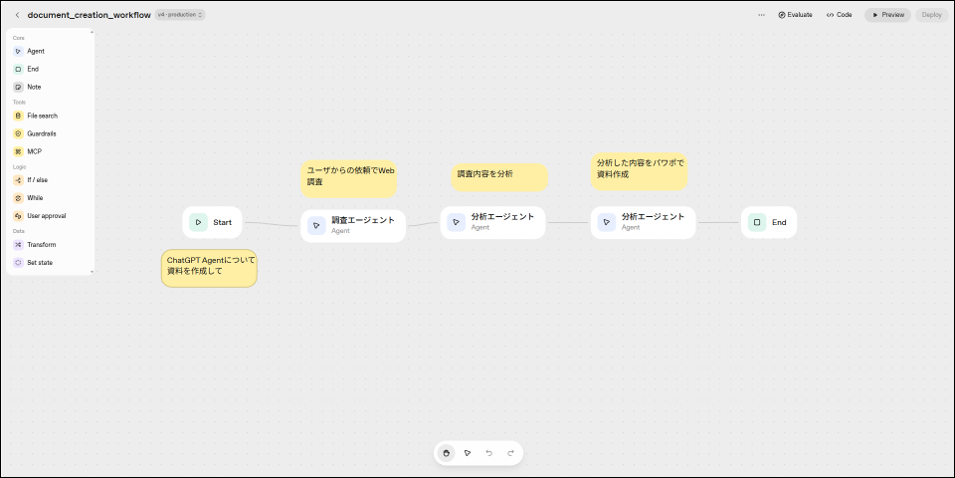
2. OpenAI Agents SDKとの関係性
OpenAIのエージェント実装としてはAgents SDKが既にリリースされています。Agent BuilderはAgents SDKのコード生成ができるという観点で関係性があると言えますので下記の通り特徴を記載いたします。
-
Agents SDK:エージェントの作成・管理、サブエージェントの付与(ツール化)、タスクの委譲(Handoff)、ガードレールやトレースなど、複雑なフローをコードで組む基盤。Manager型とHandoff型両方に対応
-
Agent Builder:GUIで作成したワークフローをAgents SDKのコードとして生成が可能。ただAgent Builder上ではコードを編集する機能はないため、複雑なフローはAgents SDK用のコードを生成して修正。※検証時点ではユーザ承認やHuman in the loop等の処理のコード生成がされなかったため、完全互換ではない可能性があることに注意が必要
-
Agent Builderで対応していない機能:Manager型(詳細は下記参照)はAgent Builderでは現時点で実装不可。一部ツール(画像生成ツール)も選択不可であるため、そういう場合はコード生成した上でAgents SDK上で実装が必要。
※今回の確認の過程で把握した範囲
参考:Handoff型とManager型について
handoff型:エージェント同士が直接やりとりし、必要に応じて処理を引き継ぐ構成。
manager型:中央のマネージャーが全体を統括し、サブエージェントを“ツール”として呼び出す構成。例:ユーザのプロンプトに対して、適切なツール(画像生成、ドキュメント生成等)を選択して実行する
Manager型とHandoff型の仕様や実装パターンについては下記参照
3. 環境準備
- OpenAIアカウントとAPIキーを用意します。
- OpenAI Platformにログインし、左メニューからAgent Builderにアクセスします。
- 新規ワークフローを作成し、キャンバス上でノードを追加していきます。
4. マルチエージェントワークフローの実装
ここからは簡単なワークフローの実装を行いながら、各種機能の解説を行っていきます。
4.1 基本:ノードとエッジ
基本はGUI上でノードとエッジを構成しワークフローの枠組みを実装します。
- ノード:処理単位(例:Web検索、テキスト生成、翻訳、変数代入、ユーザ承認)。
-
エッジ:ノード間のデータフロー。出力→入力の接続でパイプライン化します。

4.2 CEL記法(Common Expression Language)と予約語
フロー内の値参照や条件式にはCEL記法を使います。下記のような予約語を用いて値の受け渡しを行います。
-
input:ひとつ前のノードの(タスク)のアウトプットを保持 -
state:ワークフロー内で共有する変数 -
workflow:ユーザからの入力等を保持
例:
-
{{ workflow.input_as_text }}でユーザ入力テキストを参照 -
{{ state.tmp }}で任意の一時変数を参照 - 生成結果を代入ノードで
state.xxxに格納し、後続ノードで再利用
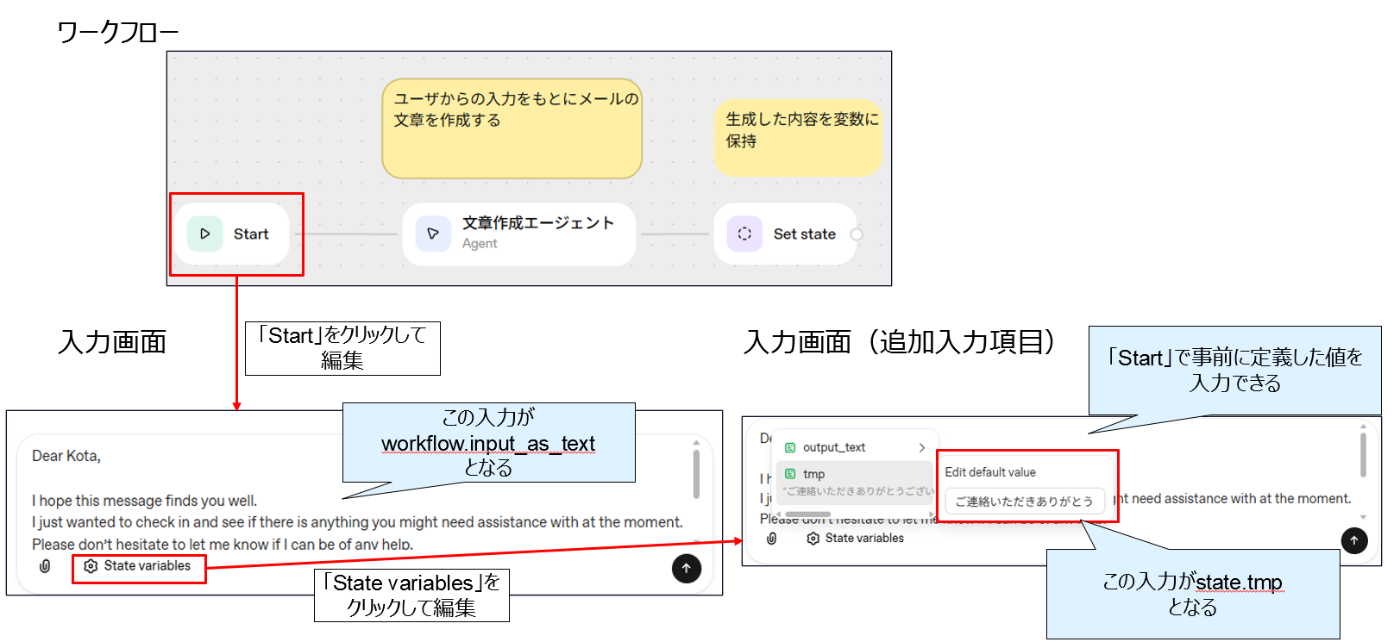
4.3 サンプルケース:資料作成ワークフロー(Web調査→分析→資料化)
- ユーザの要求(例:「〇〇についてスライド資料を作って」)を受け取る。
- 調査エージェントがWeb情報を収集。
- 分析エージェントが要約・構造化。
- 資料作成エージェントがPowerPoint(またはMarkdown)に整形。
- 生成したアウトプットを
stateに保持し、ダウンロードノードや外部連携で配布。

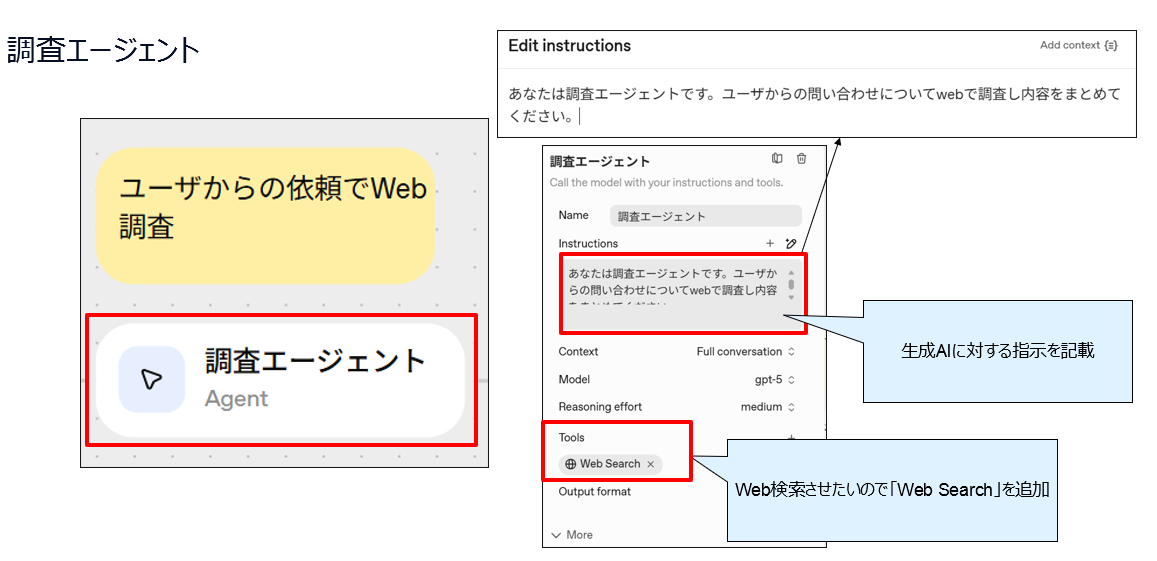



実装のコツ:承認ノードの前後で
stateに元テキストと最終テキストを分けて持つと、差分確認や再編集が楽になります。
5. ワークフローのデプロイと組み込み方
ワークフローの実装完了後はPublishボタンを押下することで、ワークフローが当該プロジェクト内部でDeployされた状態となります。
当該ワークフローを実際に組み込む場合は大きく2つの方法があります。
- ワークフローをAgents SDKに変換して自前の環境に組み込む
- ワークフローIDを払い出し、同じくDevDayで発表されたChatKitに組み込む
以降は外部システムからAPIで呼び出し可能になります。
バージョン管理(Dev/Prod)やログの確認もAgent Builderから行えます。
6. 想定されるユースケース
- プロトタイピング:GUIで設計→実行→修正のループを数分で回す。
- Agents SDKと組み合わせたハイブリッド開発:大枠の設計や検証はAgent Builder上で行い、細かい調整等はAgents SDKのコードを生成し、実装する。
- 非エンジニアによるワークフロー開発:GUIベースで学習コストが低い
マルチエージェントワークフロー例
下記のような様々なアイデアのワークフローを簡単に実装して、検証といったことが容易に実現できるようになる
- 社内申請ワークフロー:経費精算などで承認プロセスにHuman-in-the-loopを組み込み、メール/Teams連携で配布。
- ニュースリリースワークフロー:調査→骨子→本文→画像生成→レポート形式に整形→リリース前チェック。
7. まとめ
-
Agent Builderの機能概要を確認し、実際にマルチエージェントワークフローを実装して期待通りに動作することを確認しました。
-
Agent BuilderはGUIで設計から動作確認までが一通り可能で、マルチエージェントの学習・検証コストを大きく下げる可能性を秘めています。
-
現時点ではAgents SDKと比べて一部実現できない機能や処理方式がありますが、Agents SDKで補完したり、今後のUpdateでの改善が期待されます。
8. NTTデータ × OpenAIの戦略的提携とエンタープライズ活用支援
NTTデータはOpenAIとの戦略的提携を発表し、企業向けの生成AI活用を加速するために
ChatGPT Enterpriseの導入から定着までを一貫支援する体制を整えています。
(提携発表: ニュースリリース、活用支援: サービスページ)
参考(再掲)
AgentKit(Agent Builder含む)リリースページ
NTT DATA公式アカウントです。 技術を愛するNTT DATAの技術者が、気軽に楽しく発信していきます。 当社のサービスなどについてのお問い合わせは、 お問い合わせフォーム nttdata.com/jp/ja/contact-us/ へお願いします。